Pada halaman ini Anda dapat mengelola semua pengguna atau user yang terdaftar pada website toko online Anda. Untuk mengelola pengguna silakan pilih menu Pengguna, kemudian pilih submenu Kelola Pengguna seperti gambar berikut.
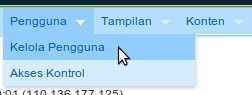
Dan Anda akan diarahkan ke halaman kelola daftar pengguna.

Menambah dan Mengubah Pengguna
Untuk menambah pengguna, silakan klik tombol ![]() , sedangkan untuk mengubah, klik pada username yang akan diubah. Maka akan diarahkan ke halaman form tambah/ubah pengguna.
, sedangkan untuk mengubah, klik pada username yang akan diubah. Maka akan diarahkan ke halaman form tambah/ubah pengguna.
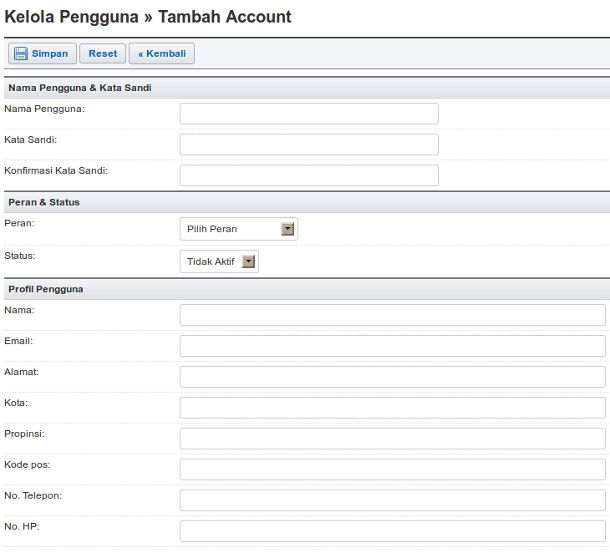
- Nama Pengguna
Sama dengan username, digunakan untuk login. Nama pengguna harus unik atau tidak ada yang sama antara penguna yang satu dengan yang lain. Isian ini harus diisi. - Kata Sandi
Isikan kata sandi (password) yang akan digunakan untuk login. Password disarankan merupakan kombinasi dari huruf, huruf kapital, angka dan juga simbol agar tidak mudah ditebak. Isian ini harus diisi. - Konfirmasi Kata Sandi
Masukan kembali kata sandi yang akan digunakan. Isian ini harus diisi. - Peran
Silakan pilih peran (kelompok akses kontrol) untuk pengguna. untuk penambahan baru Isian ini harus diisi. - Status
Silakan pilih status untuk pengguna. Isian ini harus diisi. - Nama
Isikan nama lengkap pengguna. Isian ini harus diisi. - Email
Isikan alamat email pengguna yang valid. Email ini akan digunakan salah satunya untuk reset kata sandi jika lupa. Isian ini harus diisi. - Alamat
Isikan alamat tempat tinggal, isian ini harus diisi jika Anda memilih hak akses pelanggan (atau sesuai dengan isian pada konfigurasi toko bagian "grup pengguna untuk pelanggan". - Kota
Isikan kota tempat tinggal, isian ini harus diisi jika Anda memilih hak akses pelanggan (atau sesuai dengan isian pada konfigurasi toko bagian "grup pengguna untuk pelanggan". - Propinsi
Isikan propinsi tempat tinggal, isian ini harus diisi jika Anda memilih hak akses pelanggan (atau sesuai dengan isian pada konfigurasi toko bagian "grup pengguna untuk pelanggan". - Kode pos
Isikan kode pos tempat tinggal, isian ini harus diisi jika Anda memilih hak akses pelanggan (atau sesuai dengan isian pada konfigurasi toko bagian "grup pengguna untuk pelanggan". - No. Telepon
Isikan no telepon rumah jika ada, isian ini opsional. - No. HP
Isikan no HP pengguna, isian ini harus diisi jika Anda memilih hak akses pelanggan (atau sesuai dengan isian pada konfigurasi toko bagian "grup pengguna untuk pelanggan".
Menghapus Pengguna
Untuk menghapus pengguna, pada halaman kelola pengguna, centang pada pengguna yang akan dihapus, kemudian klik tombol ![]()